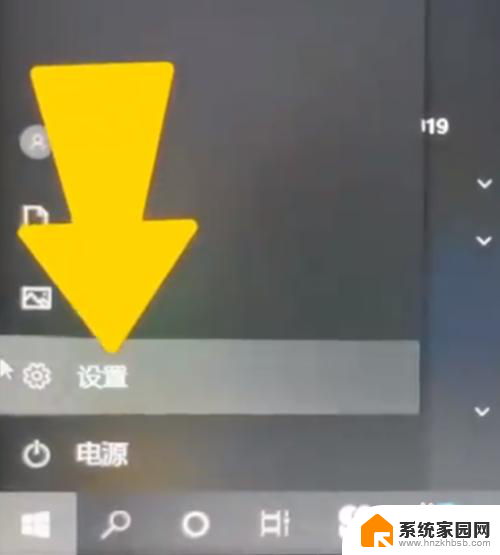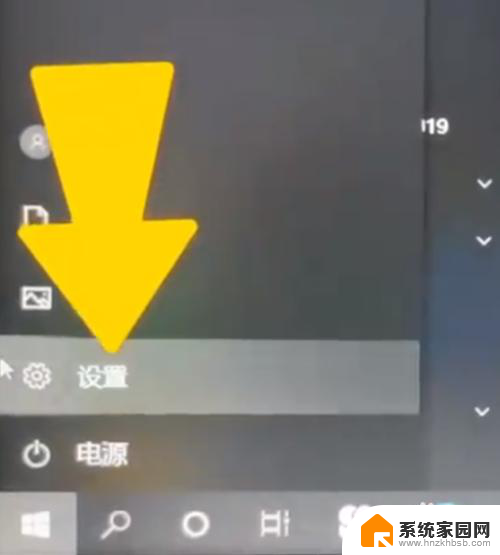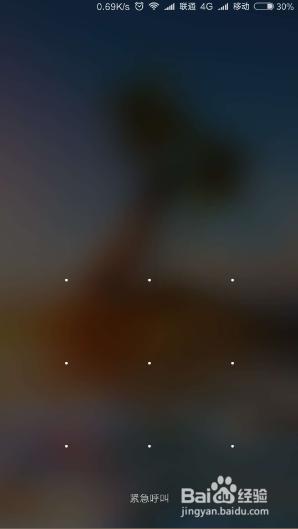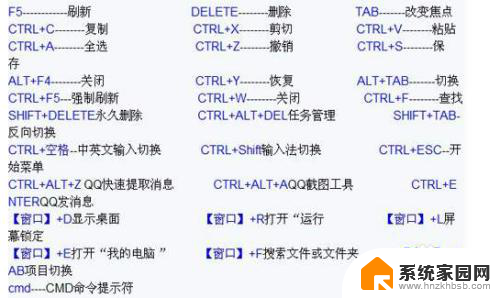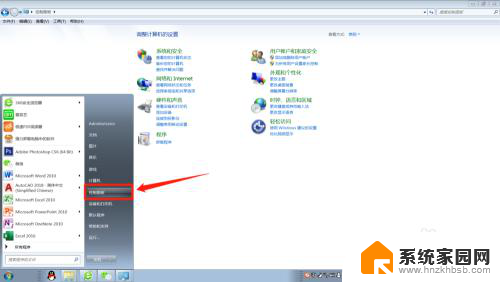怎么解屏幕锁定 电脑屏幕锁定取消方法
更新时间:2023-09-30 11:49:03作者:yang
怎么解屏幕锁定,在日常使用电脑的过程中,我们经常会遇到屏幕锁定的情况,无法继续进行操作,面对这种情况,我们需要掌握一些简单的解锁方法,以便更加顺畅地使用电脑。取消电脑屏幕锁定的方法有很多种,如通过按下键盘上的特定组合键、点击屏幕上的指定区域或者输入密码等。在本文中我们将详细介绍这些解锁方法,帮助大家更好地解决屏幕锁定问题,提高工作和学习效率。无论是初次接触电脑的新手还是经验丰富的老手,都可以从本文中找到适合自己的解锁方法,轻松应对屏幕锁定带来的困扰。
方法如下:
1.右击“桌面”,在弹出的右键菜单中选择“属性”项。
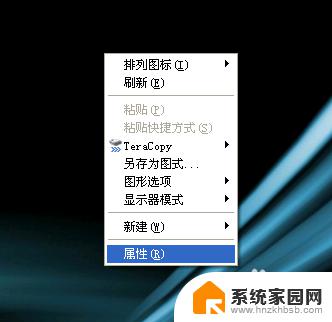
2.在打开的“属性”窗口中,切换至“屏幕保护程序”选项卡,取消勾选“在恢复时使用保护密码”选项。
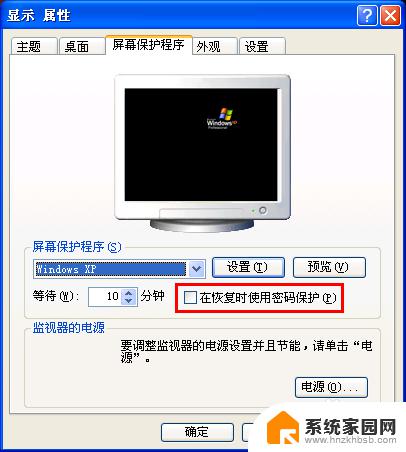
3.接着点击“电源”按钮。
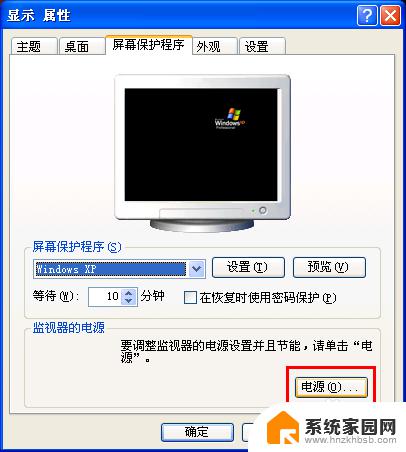
4.在打开的窗口中,切换到“ 高级”选项卡,取消勾选“在计算机从待机状态恢复时,提示输入密码”选项。
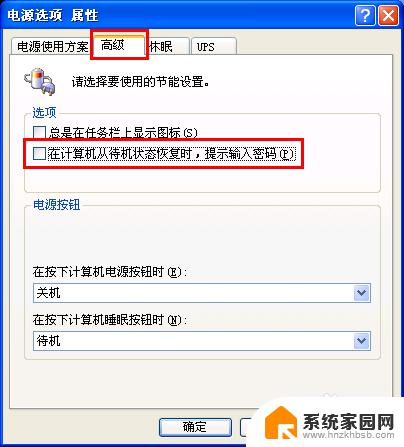
5.经过以上设置以后,电脑屏幕锁定密码就被清除掉了。
以上便是解除屏幕锁定的方法,如有需要的用户可以依照小编提供的步骤进行操作,希望对大家有所帮助。